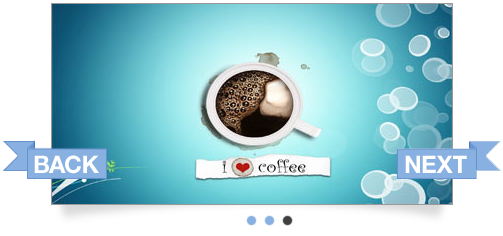
Функциональный слайдер для ucoz. Начнем с минусов слайдера: к сожалению он не переключается между изображениями автоматически. Зато он переключается между изображениями, благодаря колёсику мыши и красивым графическим кнопкам. Установку слайдера uCoz опишу в полной новости.
Шаг-1 Устанавливка скриптов
В конец вашей страницы сайта, где хотим видеть слайдер, перед тегом < /body> вставляем скрипты:
Code
<script language="JavaScript" type="text/javascript" src="http://wallaby.ucoz.ru/js/hashslider.js"></script>
<script language="JavaScript" type="text/javascript" src="http://wallaby.ucoz.ru/js/jquery.mousewheel.min.js"></script>
<script language="JavaScript" type="text/javascript" src="http://wallaby.ucoz.ru/js/jquery.mousewheel.min.js"></script>
Шаг-2 Создание информера
Админ панель => Инструменты => Информеры => Создать информер
И создаём информер для новостей:
Раздел: Новости сайта
Тип данных: Материалы
Способ сортировки: На ваше усмотрение
Количество материалов: например 5
Количество колонок: 1
Теперь в шаблон информера, вставляем следующий html код:
Code
<li><a href="$ENTRY_URL$" target="_blank"><?if($IMG_SMALL_URL1$)?><img src="$IMG_SMALL_URL1$"><?else><?if($IMG_URL1$)?><img src="$IMG_URL1$"><?endif?><?endif?></a></li>
Шаг-3 Устанавливка слайдера
Теперь там где вы хотите видеть слайдер новостей ucoz, устанавливаем следующий html код:
Code
<!-- Начало тегов слайдер-->
<div id="slider">
<ul>
$MYINF_1$
</ul>
</div>
<div id="slider_ten">
<img src="http://wallaby.ucoz.ru/slider/shadow.png" alt="тень" />
</div>
<div id="buttons">
<div id="left"> goLeft </div>
<div id="right"> goRight </div>
</div>
<div style="clear: both;"></div>
<ul id="numbers">
<li></li>
</ul>
<!-- /Конец тегов слайдер -->
<div id="slider">
<ul>
$MYINF_1$
</ul>
</div>
<div id="slider_ten">
<img src="http://wallaby.ucoz.ru/slider/shadow.png" alt="тень" />
</div>
<div id="buttons">
<div id="left"> goLeft </div>
<div id="right"> goRight </div>
</div>
<div style="clear: both;"></div>
<ul id="numbers">
<li></li>
</ul>
<!-- /Конец тегов слайдер -->
$MYINF_№$ - номер устанавливаем, который получили во 2 шаге.
Шаг-4 Устанавливка CSS
Заходим в П.У - Дизайн - Упр. Дизайном(CSS) и вставляем стили:
Code
/* Основа слайдера
------------------------------------------*/
#slider {
position: relative;
width: 400px; height: 200px;
border: 1px solid #999;
overflow: hidden;
margin: 75px auto 0 auto;
z-index: 10;
}
#slider ul {
position: relative;
margin:0px;
padding:0px;
}
#slider ul li {
float: left;
list-style-type: none;
}
/* Ширина и высота тени под слайдером
------------------------------------------*/
#slider_ten {
position: relative;
width: 400px;
height: 35px;
margin: auto auto;
z-index: 10;
}
/* Настройки правой и левой кнопки
------------------------------------------*/
#buttons {
position: relative;
width: 500px; height: 40px;
margin: -100px auto;
z-index: 100;
}
#right {
width: 105px; height: 40px;
background-image: url(http://wallaby.ucoz.ru/slider/next_button.png');
text-indent: -99999px;
float: right;
cursor: pointer;
}
#left {
width: 105px; height: 40px;
background-image: url('http://wallaby.ucoz.ru/slider/back_button.png');
text-indent: -99999px;
float: left;
cursor: pointer;
}
/* Переключатель в виде кружочков
------------------------------------------*/
#numbers {
height: auto;
margin: 35px auto;
text-align: center;
}
#numbers li {
position: relative;
width: 18px; height: 13px;
background-image: url('http://wallaby.ucoz.ru/slider/dot_sprite.png');
background-repeat: no-repeat;
float: left;
margin: 0 0px 5px 0;
cursor: pointer;
text-indent: -99999px;
z-index: 100;
list-style-type: none;
}
.activenum {
background-position: 0 -13px;
}
------------------------------------------*/
#slider {
position: relative;
width: 400px; height: 200px;
border: 1px solid #999;
overflow: hidden;
margin: 75px auto 0 auto;
z-index: 10;
}
#slider ul {
position: relative;
margin:0px;
padding:0px;
}
#slider ul li {
float: left;
list-style-type: none;
}
/* Ширина и высота тени под слайдером
------------------------------------------*/
#slider_ten {
position: relative;
width: 400px;
height: 35px;
margin: auto auto;
z-index: 10;
}
/* Настройки правой и левой кнопки
------------------------------------------*/
#buttons {
position: relative;
width: 500px; height: 40px;
margin: -100px auto;
z-index: 100;
}
#right {
width: 105px; height: 40px;
background-image: url(http://wallaby.ucoz.ru/slider/next_button.png');
text-indent: -99999px;
float: right;
cursor: pointer;
}
#left {
width: 105px; height: 40px;
background-image: url('http://wallaby.ucoz.ru/slider/back_button.png');
text-indent: -99999px;
float: left;
cursor: pointer;
}
/* Переключатель в виде кружочков
------------------------------------------*/
#numbers {
height: auto;
margin: 35px auto;
text-align: center;
}
#numbers li {
position: relative;
width: 18px; height: 13px;
background-image: url('http://wallaby.ucoz.ru/slider/dot_sprite.png');
background-repeat: no-repeat;
float: left;
margin: 0 0px 5px 0;
cursor: pointer;
text-indent: -99999px;
z-index: 100;
list-style-type: none;
}
.activenum {
background-position: 0 -13px;
}
Не забываем, что в шаге номер два, изображение новостей будет отображаться в том случае, если в настройках новостей у вас включена опция, Краткое описание материала
Админ панель => Новости сайта => Настройки модуля => Поля для добавления материалов.
Категория:
Слайдер для uCoz
Просмотров:
3727


